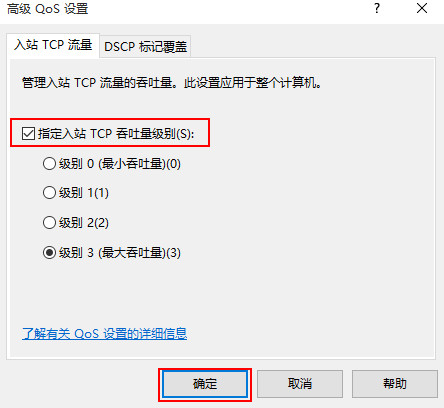更新win10后网速变慢怎么办
来源:PE吧 作者:小吧 发布于:2017-02-23 11:35:32 浏览:3090
相信不少用户已经升级到win10系统,但升级后也出现一些问题,其中一个就是更新win10后上网速度变慢了,特别是无线网络,这是怎么回事呢?下面就给大家带来更新win10后网速变慢的解决方法。
1、在桌面上使用win+r打开运行窗口,输入gpedit.msc命令,如下图所示:
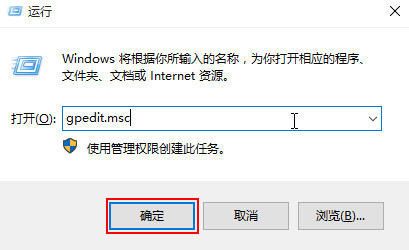
2、在打开的组策略窗口中,在左侧窗口点击“Windows设置”,然后在右侧窗口找到“基于策略的Qos”,如下图所示:
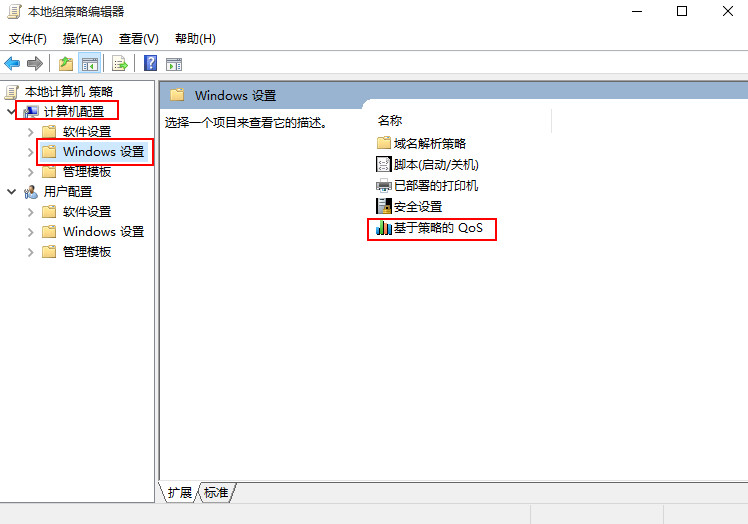
3、右键点击“基于策略的Qos”,选择“高级Qos设置”,如下图所示:
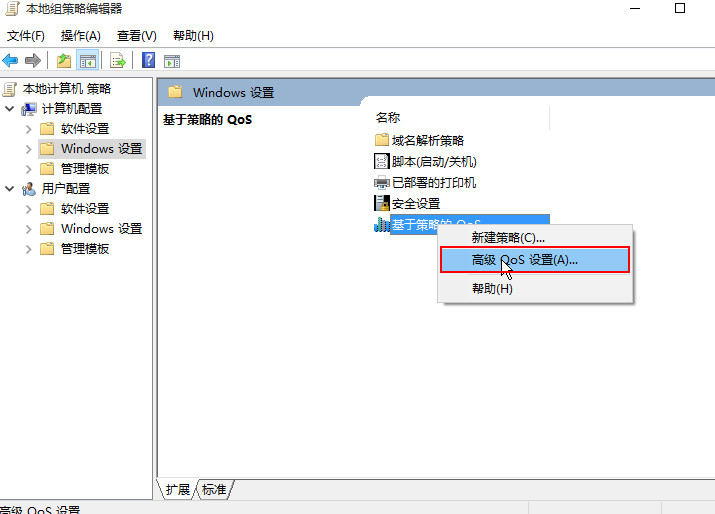
4、在打开的高级Qos设置窗口中,勾选“指定入站TCP吞吐量级别(S)”,点击确定,如下图所示: